Для камер, добавленных в Ivideon Server по протоколу ONVIF или нативному протоколу Hikvision либо Dahua, в дополнение к событиям детекции движения (по умолчанию) может быть доступно добавление произвольных (расширенных) ONVIF или EDGE событий, таких как:
срабатывание детектора звука, PIR-детектора и т.д.;
срабатывание тревожного входа;
события модулей видеоаналитики;
внештатные ситуации на устройстве (например, video loss);
и т.д.
1. Добавление и настройка расширенных событий
Первоначальная настройка соответствующих детекторов для использования расширенных событий должна быть произведена средствами самой камеры - более подробную информацию об этом вы можете получить в инструкции к устройству или же обратившись к его производителю.
Саму камеру необходимо добавить в Ivideon Server по протоколу ONVIF, Hikvision или Dahua (если это не было сделано ранее).
После выполнения первоначальной настройки камеры, в Ivideon Server выполните следующие действия:
1. Щелкните правой кнопкой мыши по камере и выберите Настройки... | 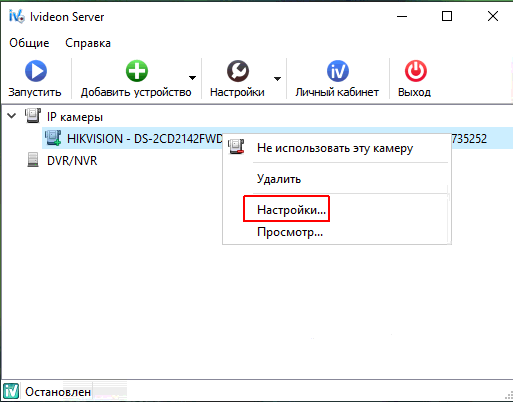 |
2. Перейдите на вкладку Детектор движения. Если установлена галочка Использовать программный детектор движения - снимите её. Затем нажмите кнопку События. | 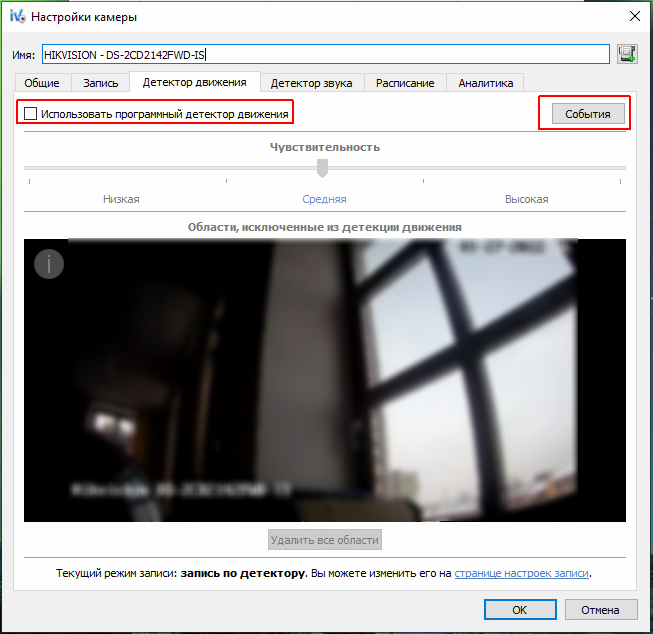 |
3. Откроется диалог настройки расширенных событий.
| 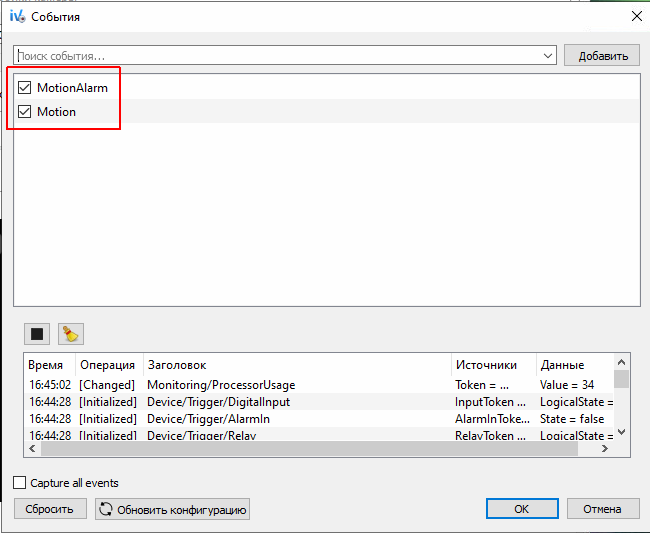 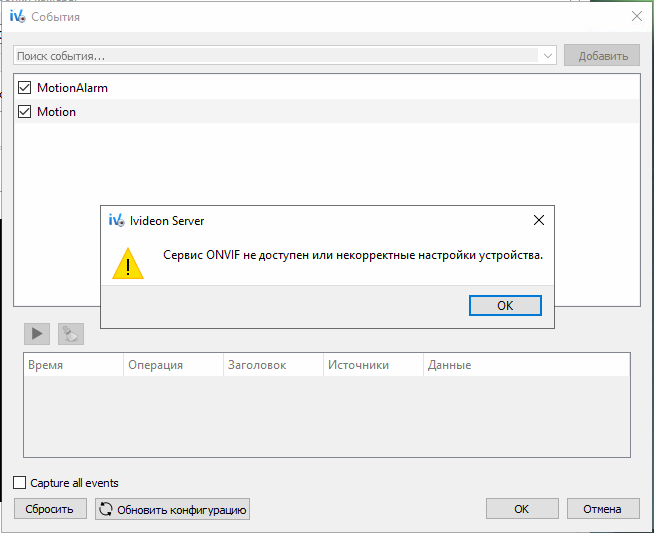 |
Кнопка Обновить конфигурацию обновляет доступный список событий. Кнопка Сбросить сбрасывает состояние до конфигурации по-умолчанию. | 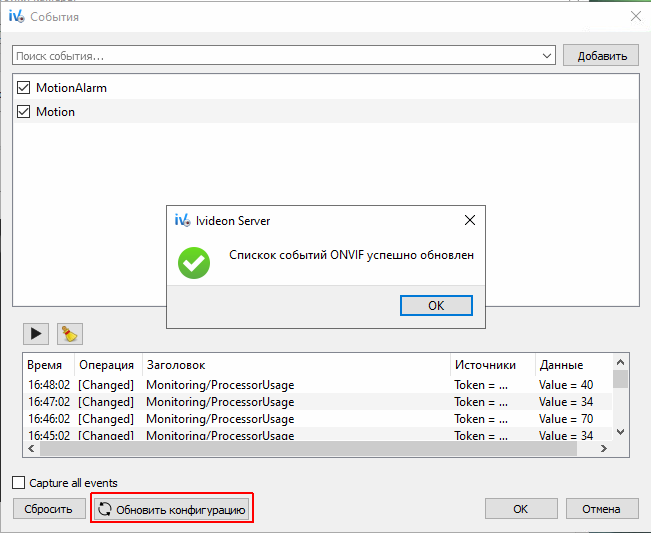 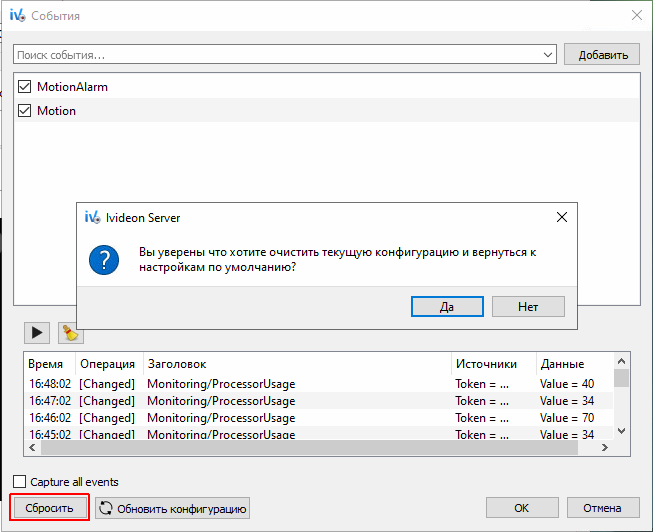 |
1.1. Добавление и настройка новых событий
Добавить новые расширенные события можно двумя способами: вручную или выбрав из списка событий, полученных от камеры.
Чтобы добавить и настроить события вручную:
1. Щелкните по выпадающему меню Поиск события и выберите нужный тип события из списка. Для ускорения поиска вы можете начать печать название события в поле поиска. | 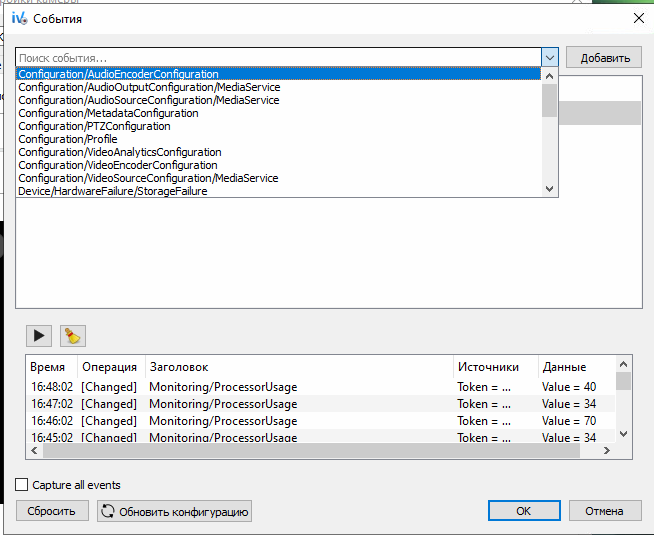 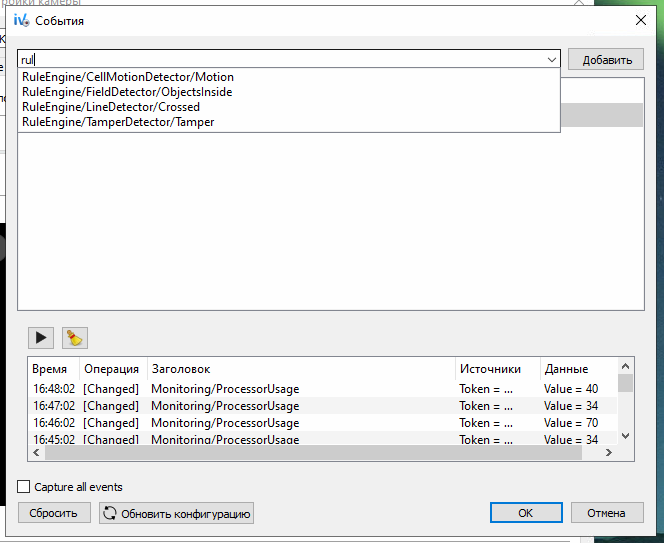 |
2. Нажмите кнопку Добавить - откроется окно настройки события (если было выбрано уже добавленное ранее событие, то откроется диалог редактирования уже добавленного события). Параметры событий:
| 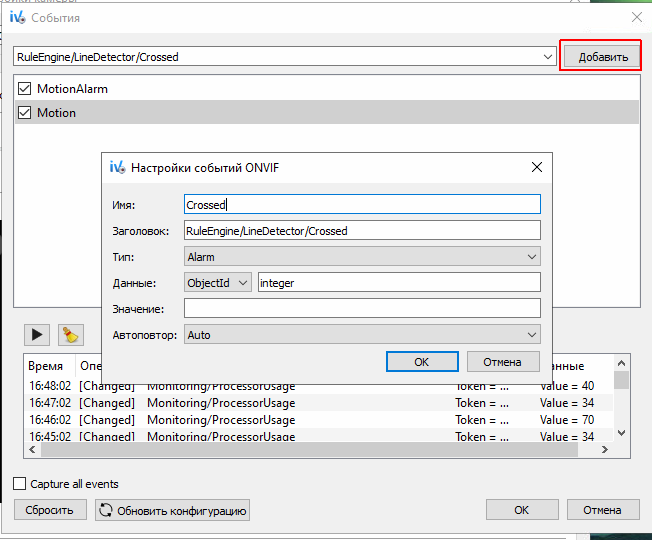 |
Дополнительная информация:
Если после настройки расширенных событий включить программный детектор и затем снова включить расширенные события, или изменить зону детекции, то настройки сохранятся. Но если сбросить конфигурацию расширенных событий или удалить камеру из Ivideon Server и добавите ее повторно, то расширенные события потребуется настроить заново;
Расширенные события формируются на основе аппаратного детектора камеры, поэтому их использование почти не увеличивает нагрузку на процессор компьютера с Ivideon Server, но добавляют небольшую сетевую нагрузку (локально).
1.2. Редактирование ранее созданных событий
Чтобы отредактировать или удалить ранее добавленное событие щелкните по нему правой кнопкой мыши и выберите нужную опцию:
| 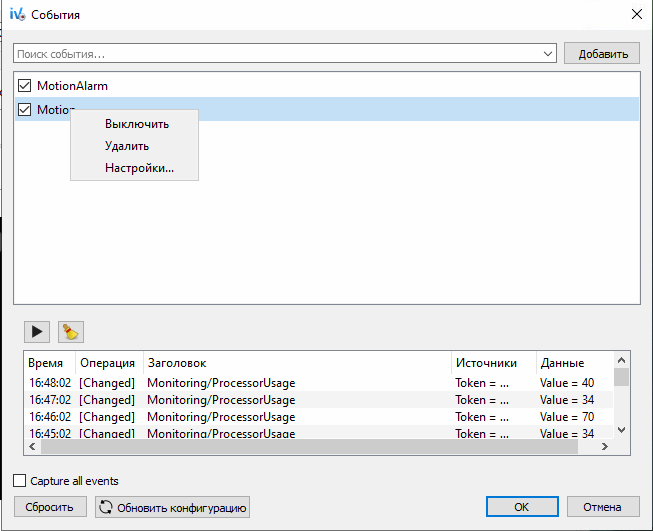 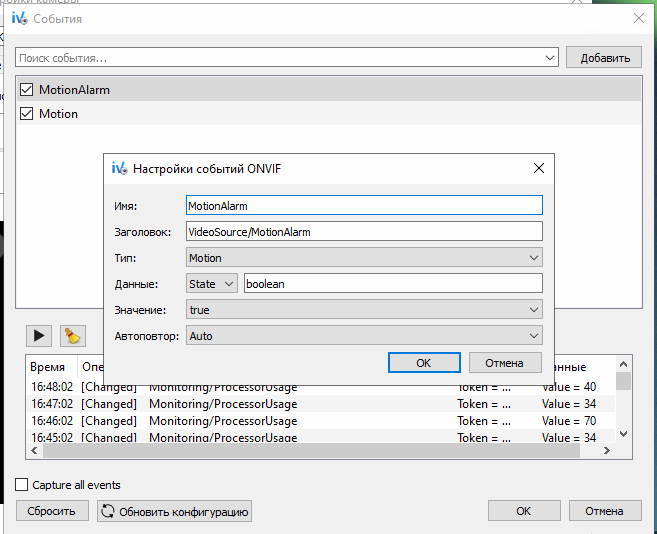 |
2. Просмотр расширенных событий в Ivideon Server
В нижней части окна расположена консоль расширенных событий, которая позволяет:
Кнопки управления консолью (отмечены на скриншоте):
| 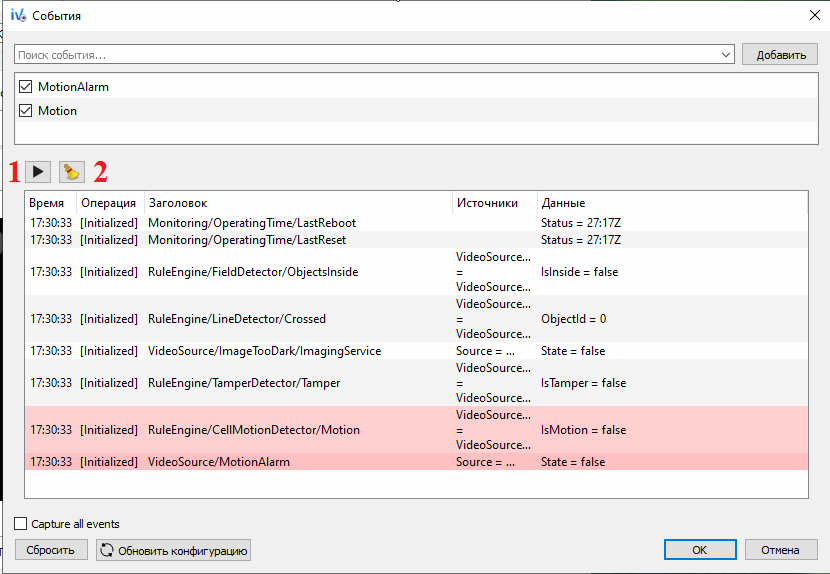 |
При получении события которое было ранее добавлено в список:
| 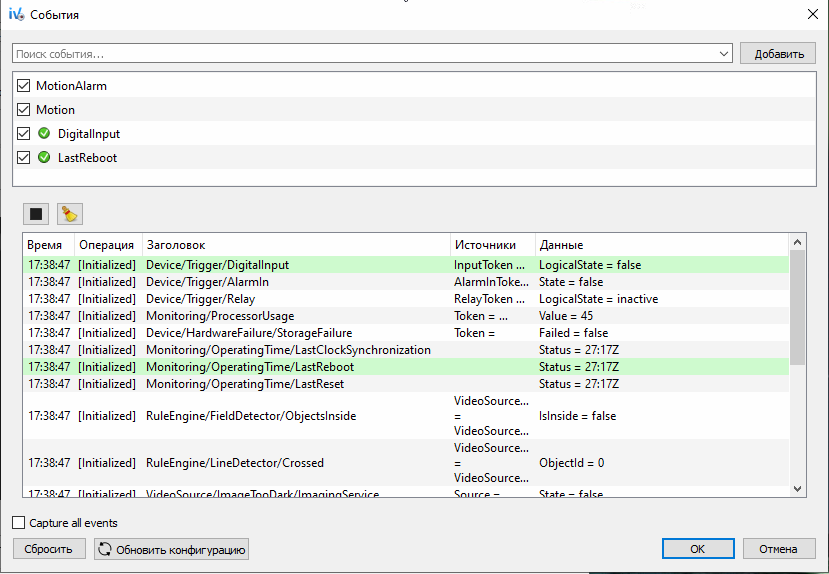 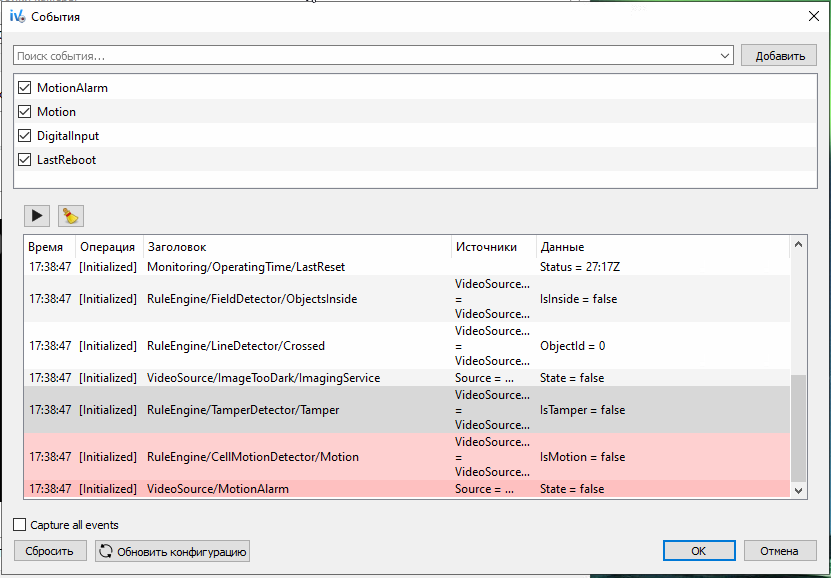 |
Чтобы добавить новое событие на основе пришедшего, дважды щелкните по нужному событию в списке - откроется диалог настроек, где будут указаны параметры в соответствии с выбранными событием. При необходимости отредактируйте их и затем нажмите ОК. | 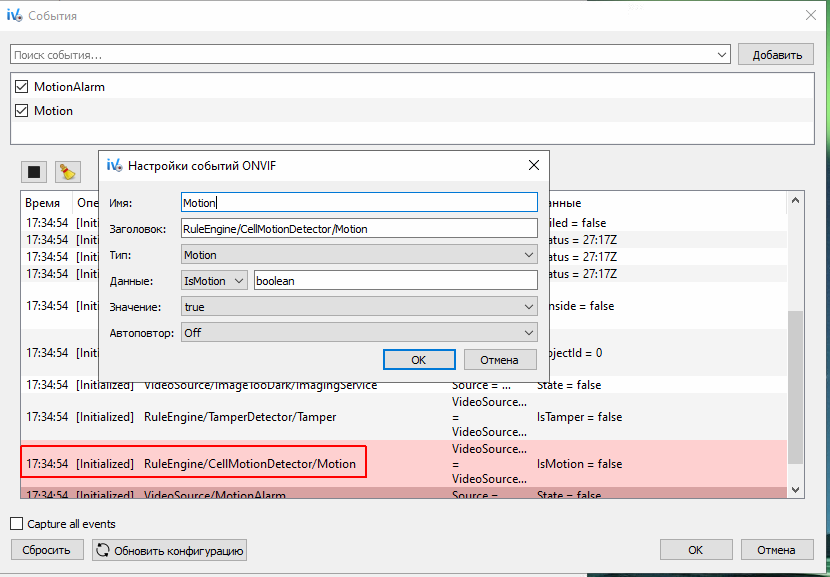 |
3. Создание облачных событий и запись архива по расширенным событиям
Также как и по детекции движения, по расширенным событиям могут создаваться события в облаке Ivideon и производиться запись архива (так облачного, так и локального).
Обратите внимание, что вид события - короткий видеоролик или снэпшот зависит от выбранного типа события:
для событий типа Motion и Sound будут создаваться 10-секундные видеоролики;
для событий типа Alarm будут создаваться снэпшоты.
